
ThunderSoft Audio Editor Deluxe(音频编辑器)
v8.0 免费版- 软件大小:43.2 MB
- 软件语言:简体中文
- 更新时间:2024-09-21
- 软件类型:国外软件 / 音频处理
- 运行环境:WinXP, Win7, Win8, Win10, WinAll
- 软件授权:免费软件
- 官方主页:https://www.thundershare.net/audio-editor/
- 软件等级 :
- 介绍说明
- 下载地址
- 精品推荐
- 相关软件
- 网友评论
ThunderSoft Audio Editor Deluxe提供音频剪辑功能,软件界面显示多个处理工具,可以选择录音功能,直接录制当前电脑系统的声音,将电脑播放电视、电影的声音录制,也可以选择对用户说话、唱歌的声音录制为MP3,您也可以在软件对音频CD制作,将下载的音乐添加到软件,连接到刻录机就可以制作音频CD,以后就可以添加CD到其他设备播放歌曲;ThunderSoft Audio Editor Deluxe功能很多,在主界面打开任意功能,添加音频到软件就可以开始处理,需要就下载吧!

软件功能
记录电脑和麦克风的声音。
提供剪切、连接、调整速度、更改语音和混音等编辑功能。
支持各种音频格式,MP3、OGG、AAC、AC3、FLAC、M4A、MKA、WAV、WMA等。
将音频格式转换为其他格式。
从视频文件中提取音频。
ID3标签编辑器可以编辑元数据,添加相册图片和其他关于音频文件的描述。
将您喜爱的音乐传送到itunes。
从CD翻录音频。
将音频文件刻录到CD。
软件特色
1、ThunderSoft Audio Editor Deluxe软件功能简单,提供引导操作步骤
2、打开任意功能都提示您添加音频、添加视频的步骤
3、可以在软件对音频剪切,也可以对视频分割,快速输出新的文件
4、可以将喜欢的视频添加到软件合并,制作新的MP4、MKV视频
5、丰富的格式转功能,添加音频到软件输出AC3、FLAC、WAV、AMR、OGG、APE、MKA
6、在编辑音频的界面可以选择调整速度,将录音的的速度提升
7、可以设置声音的导入淡出效果,可以自定义持续时间
8、可以将视频和音频资源混合,添加音乐到软件就可以执行混合
9、可以将本地的音乐直接发送到iTunes使用,如果有iTunes软件在电脑运行就直接添加音乐
使用说明
1、将ThunderSoft Audio Editor Deluxe软件安装到电脑,点击下一步
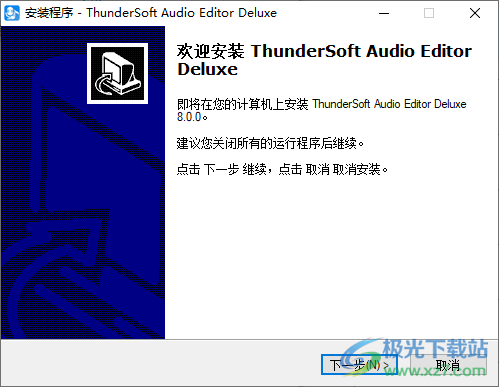
2、设置软件的安装地址C:Program Files (x86)ThunderSoftAudio Editor Deluxe
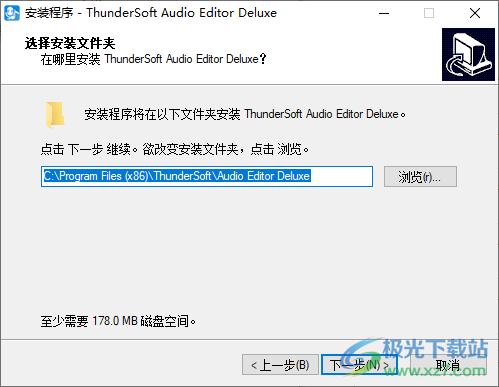
3、将补丁magicskin.dll复制到软件的安装地址替换完成激活
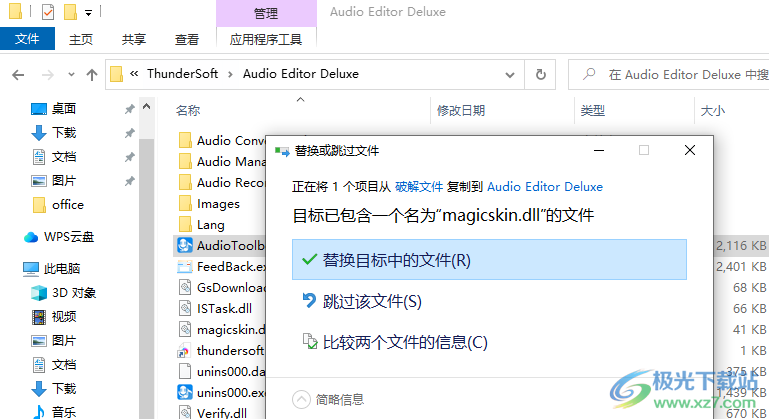
4、打开软件就可以直接进入功能界面,可以在软件界面启动一种功能使用

5、打开刻录功能,添加音乐到软件就可以直接刻录,可以在底部设置音频CD
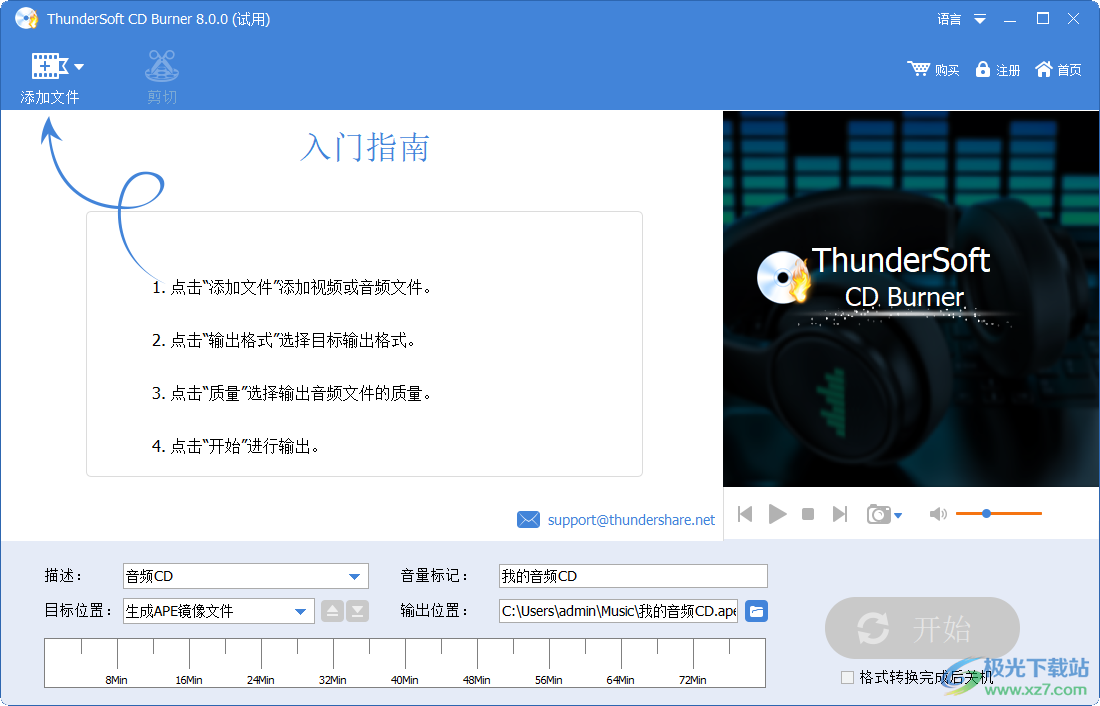
6、提示音频剪切界面,可以在这里对视频、音频剪切,可以在底部设置时间
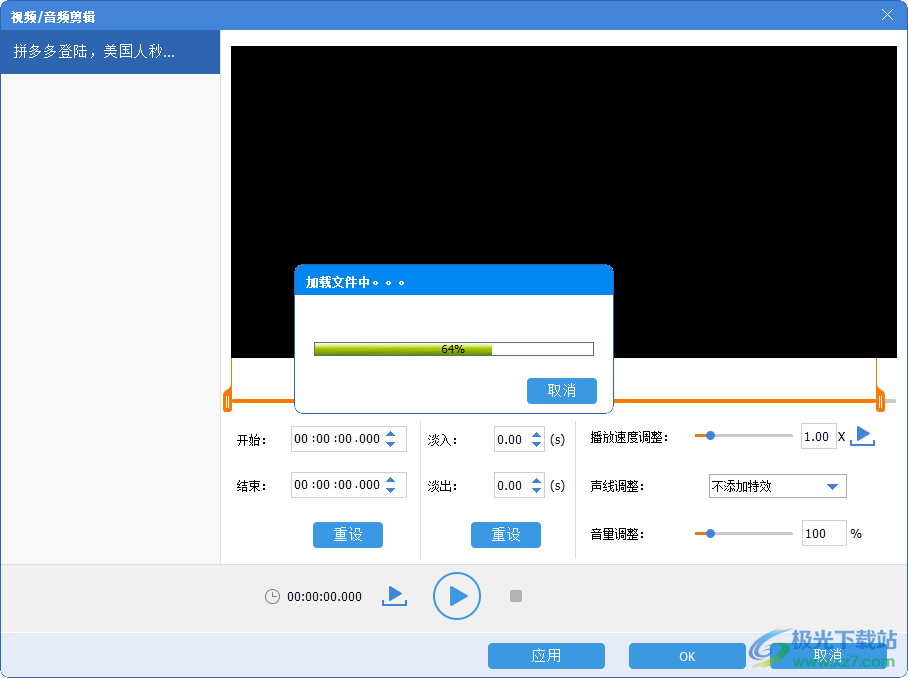
7、提示音频剪切界面,将音乐添加到软件就可以弹出剪切设置界面,可以提取音乐一个片段使用
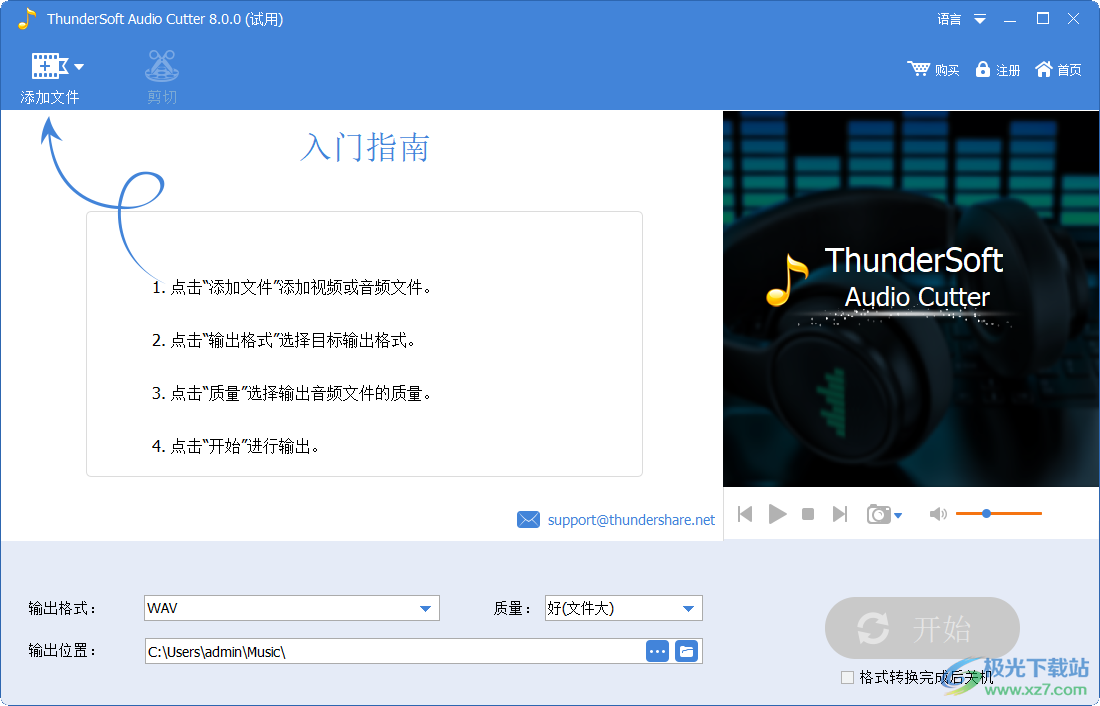
8、这里是录音功能,如果你需要录制声音就可以启动该工具,立即记录电脑的声音
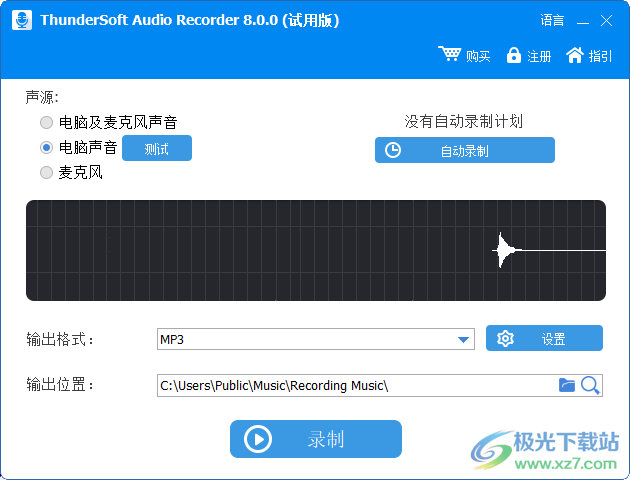
9、提示CD分离功能,添加CD到软件,设置转换新的格式就可以从CD上提取音乐到电脑使用
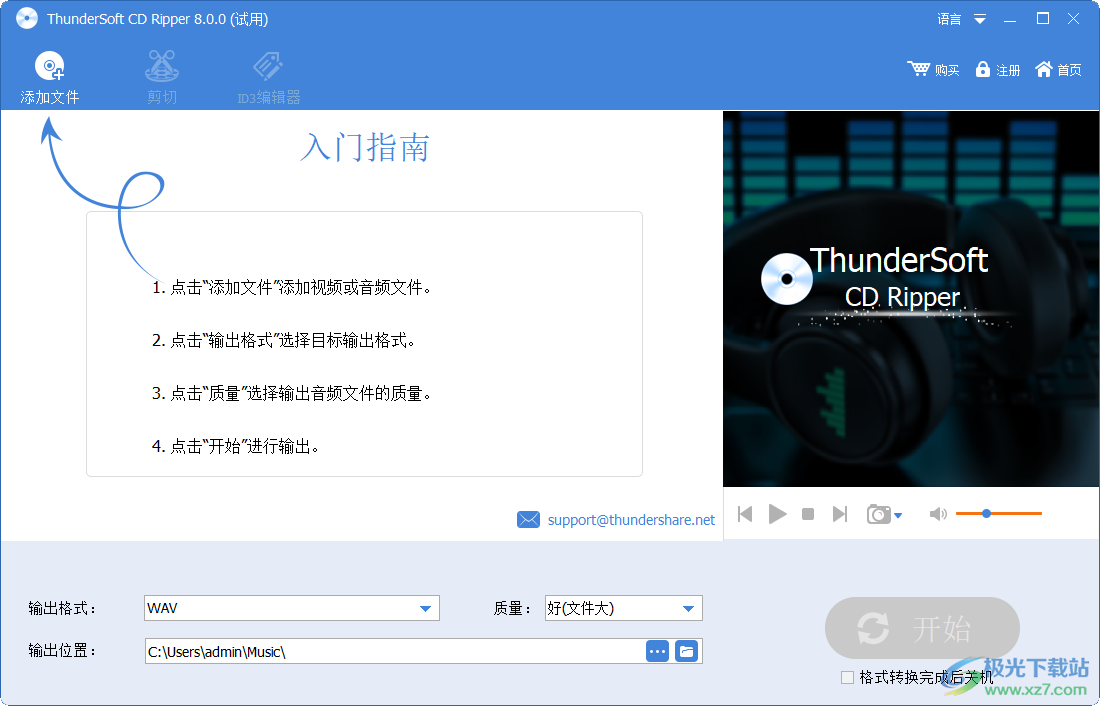
下载地址
- Pc版
ThunderSoft Audio Editor Deluxe(音频编辑器) v8.0
本类排名
本类推荐
装机必备
换一批- 聊天
- qq电脑版
- 微信电脑版
- yy语音
- skype
- 视频
- 腾讯视频
- 爱奇艺
- 优酷视频
- 芒果tv
- 剪辑
- 爱剪辑
- 剪映
- 会声会影
- adobe premiere
- 音乐
- qq音乐
- 网易云音乐
- 酷狗音乐
- 酷我音乐
- 浏览器
- 360浏览器
- 谷歌浏览器
- 火狐浏览器
- ie浏览器
- 办公
- 钉钉
- 企业微信
- wps
- office
- 输入法
- 搜狗输入法
- qq输入法
- 五笔输入法
- 讯飞输入法
- 压缩
- 360压缩
- winrar
- winzip
- 7z解压软件
- 翻译
- 谷歌翻译
- 百度翻译
- 金山翻译
- 英译汉软件
- 杀毒
- 360杀毒
- 360安全卫士
- 火绒软件
- 腾讯电脑管家
- p图
- 美图秀秀
- photoshop
- 光影魔术手
- lightroom
- 编程
- python
- c语言软件
- java开发工具
- vc6.0
- 网盘
- 百度网盘
- 阿里云盘
- 115网盘
- 天翼云盘
- 下载
- 迅雷
- qq旋风
- 电驴
- utorrent
- 证券
- 华泰证券
- 广发证券
- 方正证券
- 西南证券
- 邮箱
- qq邮箱
- outlook
- 阿里邮箱
- icloud
- 驱动
- 驱动精灵
- 驱动人生
- 网卡驱动
- 打印机驱动
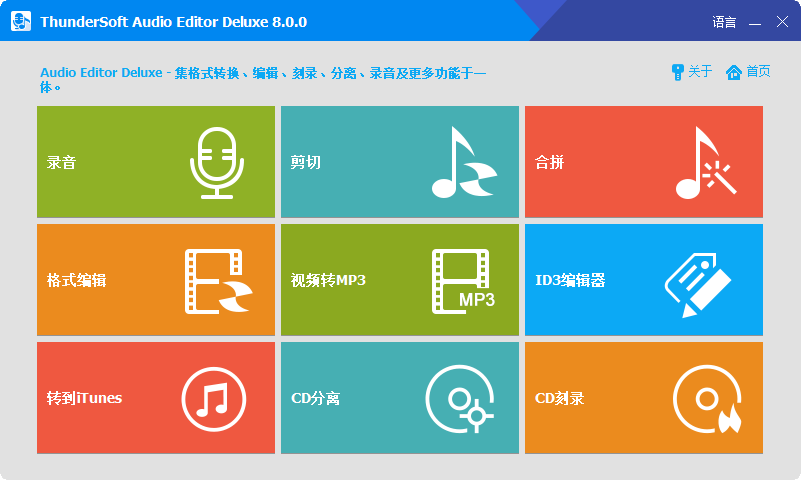







































网友评论